Documenten publiceren
Bij een wijziging op een pagina moet het document waarin deze wijziging is opgeslagen worden gepubliceerd. Een document wordt als volgt weergegeven in het publiceren scherm:
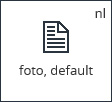
Een dubbelklik op dit item zorgt ervoor dat het document wordt gepubliceerd:
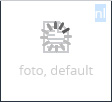
Menu's publiceren
Ook menu's moeten gepubliceerd worden na een wijziging, bijvoorbeeld het toevoegen van een nieuwe link, in het menu. Een menu wordt als volgt weergegeven in het publiceren scherm:
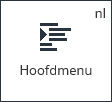
Het publiceren van een menu werkt op dezelfde manier als het publiceren van een document.
Thema publiceren
Bij het selecteren van een nieuw thema of het aanpassen van een thema instelling moet de wijziging worden gepubliceerd voordat deze zichtbaar is op de live versie van de website. Het ongepubliceerde thema wordt als volgt weergegeven in het publiceren scherm:
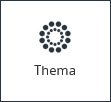
Het publiceren van een thema werkt op dezelfde manier als het publiceren van een document of menu.
Alle items publiceren
.jpg)
Met de knop 'Alles publiceren' worden alle zichtbare items 1 voor 1 gepubliceerd. Dit automatisch proces kan worden gestopt met de knop 'Stoppen'.
Filteren
.jpg)
Met de opties 'Alle items' of 'Eigen items', 'Talen' en 'Typen' kan een filtering worden aangebracht op de te publiceren items. De uitgefilterde items worden overgeslagen bij het automatisch publiceren van alle items.
De optie 'Alle items' / 'Eigen items' is alleen zichtbaar voor een gebruiker in de rol van Administrator of Developer. Wanneer de optie 'Eigen items' is geselecteerd worden alleen de items gewijzigd door de gebruiker of een gebruiker met dezelfde rol geselecteerd. Items welke door een andere gebruiker zijn gewijzigd zijn herkenbaar aan het volgende icoon: 
Met de optie 'Typen' kan worden gefilterd op 'Alle typen', 'Document', 'Menu' of 'Thema'.
Document bewerken
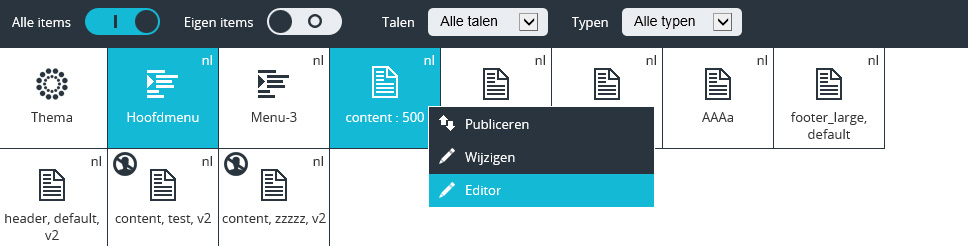
Een document kan voor publicatie nog worden bewerkt door er met rechts op te klikken en te kiezen voor de optie 'Editor'.




